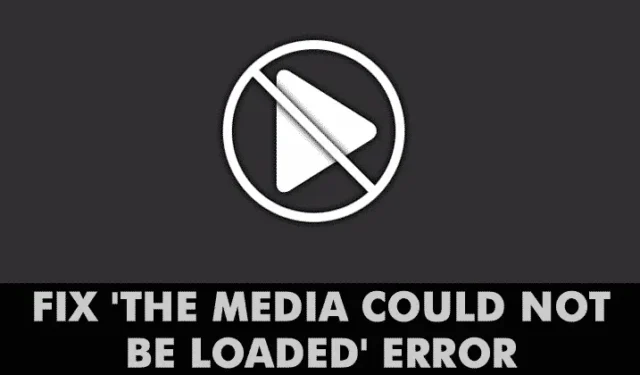
La oss innse det – mange av oss har støtt på denne frustrerende situasjonen mens vi surfet på internett. Du finner en video du er ivrig etter å se, klikker på play, og så, bam! En feilmelding vises. Windows-brukere håndterer ofte avspillingsproblemer som «Feil ved innlasting av spiller» eller «Media kunne ikke lastes inn» når de prøver å se videoer på nettet.
Leserne våre har kontaktet oss angående feilmeldingen som sier: «Media kunne ikke lastes, enten fordi serveren eller nettverket sviktet eller fordi formatet ikke støttes.»
Forstå feilen «Media kunne ikke lastes inn» i Chrome
Så, hva er det egentlig denne feilen sier? Dessverre indikerer det ikke en eneste årsak til avspillingsproblemet. Det kan stamme fra serverkomplikasjoner, nettverksfeil eller videoformater som ikke støttes.
Mens du jobber med å løse feilen «Media kunne ikke lastes, enten fordi serveren eller nettverket mislyktes eller fordi formatet ikke støttes», vil du ikke kunne se videoene du ønsker. Hvis du opplever dette problemet, følg med for noen effektive løsninger for å fikse videofeil i nettleseren din.
Slik løser du feilen «Media kunne ikke lastes» i Google Chrome
Denne artikkelen presenterer en samling tilnærminger for å løse feilen «Media kunne ikke lastes» som vises i nettleseren din.
1. Undersøk problemer med Internett-tilkobling
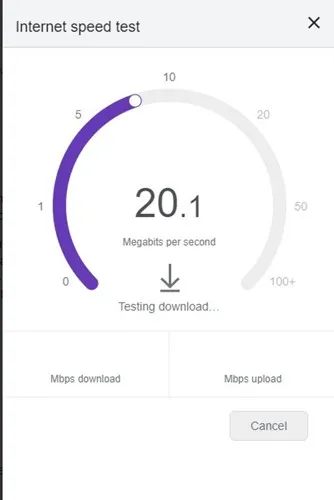
Internett-tilkobling er ofte årsaken til feilen «Media kunne ikke lastes inn» i Chrome. Hvis Internett-tilkoblingen din er ustabil, kan det hende at nettleseren ikke laster inn videoen ordentlig.
Før du dykker inn i mer kompliserte løsninger, sjekk internettforbindelsen din. Hastighetstestverktøy kan hjelpe deg med å bekrefte om internett ditt fungerer som det skal.
2. Oppdater websiden
Hvis internettproblemer er utelukket, bør neste trinn være å oppdatere nettsiden. Mediefiler kan noen ganger ikke lastes inn på grunn av feil på nettsiden.
Klikk på reload-knappen i adressefeltet for å oppdatere siden. Etter å ha gjort det, kontroller om videoen spilles av uten å utløse noen feilmeldinger. Hvis problemet vedvarer, fortsett til neste trinn.
3. Bekreft Site Server Status
Serverrelaterte problemer er mer vanlige enn du kanskje forventer. En video kan ikke spilles av bare fordi nettstedet har serverproblemer.
Test ved å prøve å spille av videoer på et annet nettsted. Hvis de fungerer, sliter sannsynligvis det opprinnelige nettstedet med et problem på serversiden.
Bruk Downdetector-nettstedet ved å skrive inn URL-en til nettstedet som viser feilen. Hvis serveren vises som nede, kreves det tålmodighet til den er tilbake.
4. Oppdater nettleseren
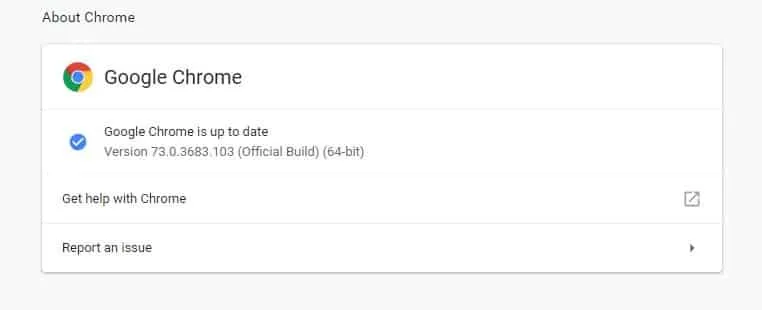
En utdatert nettleser kan introdusere mange feil og feil. Mange brukere har klart å fikse meldingen «Media kunne ikke lastes» ved å oppdatere nettleserne.
Hold nettleseren oppdatert for å løse nesten alle relaterte problemer og forbedre nettleseropplevelsen. Naviger til Innstillinger > Hjelp > Om Google Chrome, og la Chrome se etter oppdateringer.
5. Slå av annonseblokkere
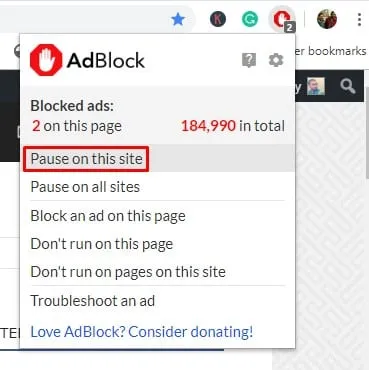
Mange innholdsleverandører oppfordrer brukere til å deaktivere annonseblokkeringsverktøy, noe som kan føre til feilmeldingen «Media kunne ikke lastes» når slike verktøy oppdages.
Hvis dette er årsaken, kan problemet ofte løses ved å deaktivere annonseblokkeringen eller utvidelsen midlertidig. For å gjøre det, følg disse trinnene:
- Besøk nettsiden som viser feilen.
- Klikk på ikonet for annonseblokkeringsutvidelsen.
- Velg «Ikke kjør på denne siden» fra alternativene.
6. Juster VPN-innstillingene
Mens VPN-er gir personvern og sikkerhet, kan de noen ganger forstyrre videoavspilling.
Hvis videoer ikke kan spilles av mens VPN-en er aktivert, kan du prøve å deaktivere den. Omvendt, hvis det oppstår problemer uten en VPN, bør du vurdere å aktivere en.
Justering av VPN-innstillinger kan bidra til å løse feilen «Media kunne ikke lastes inn» i Chrome.
7. Bytt DNS-server
Noen ganger oppstår feilen «Media kunne ikke lastes» på grunn av DNS-problemer. Å stole på standard DNS-serveren levert av Internett-leverandøren din kan føre til ytelsesproblemer.
Bytt til å bruke Google DNS som en mulig løsning. Slik gjør du det:
- Gå til kontrollpanelet på din Windows-PC og velg Nettverks- og delingssenter .
- I Nettverks- og delingssenteret velger du Endre adapterinnstillinger .
- Høyreklikk på det aktive nettverkskortet og velg Egenskaper .
- Velg Internett-protokoll versjon 4 og klikk på Egenskaper .
- I feltet Foretrukket DNS-server skriver du inn 8.8.8.8 , og i feltet Alternativ DNS-server skriver du inn 8.8.4.4 . Klikk OK etterpå.
Når du er ferdig, start PC-en på nytt for å bruke disse nye DNS-innstillingene.
8. Tøm hurtigbufferen og informasjonskapslene
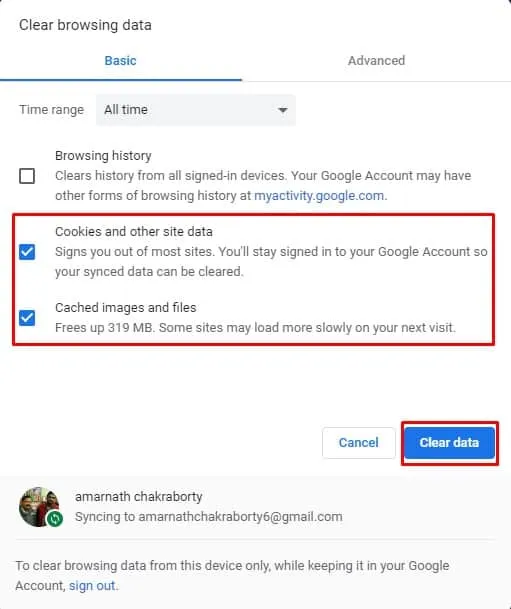
Utdatert hurtigbuffer og informasjonskapsler kan ofte utløse feilmeldinger, inkludert «Media kunne ikke lastes fordi formatet ikke støttes.» Å fjerne disse kan løse problemet.
Mange brukere har rapportert suksess med denne metoden på forskjellige fora. Naviger til Innstillinger > Avanserte alternativer, og velg deretter «Slett nettleserdata». Velg hurtigbuffer og informasjonskapsler, og klikk deretter «Slett nettleserdata». Start nettleseren på nytt etterpå for å bekrefte endringene.
9. Tilbakestill Chrome-nettleseren
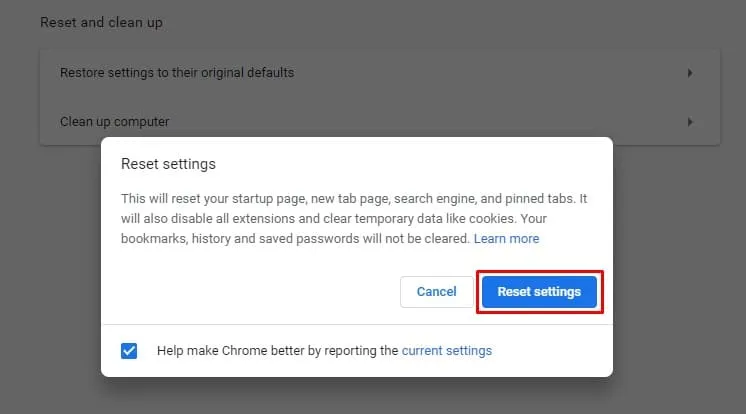
Hvis alt annet mislykkes, kan tilbakestilling av Chrome-nettleseren være et levedyktig alternativ. Før du gjør dette, husk at det vil tilbakestille alle innstillingene til deres opprinnelige tilstand.
Gå til Innstillinger > Avanserte alternativer, rull for å finne alternativet «Gjenopprett innstillinger til de opprinnelige standardene», og bekreft ved å klikke på «Tilbakestill innstillinger» når du blir bedt om det.
10. Installer Google Chrome på nytt
Feilen «Media kunne ikke lastes inn» kan også være et resultat av feilaktige Chrome-innstillinger. Hvis tilbakestilling ikke hjelper, bør du vurdere å installere nettleseren på nytt.
Du kan avinstallere Chrome gjennom kontrollpanelet, og deretter laste ned og installere den nyeste versjonen fra det offisielle nettstedet for å se om problemet er løst.
11. Bruk en alternativ nettleser
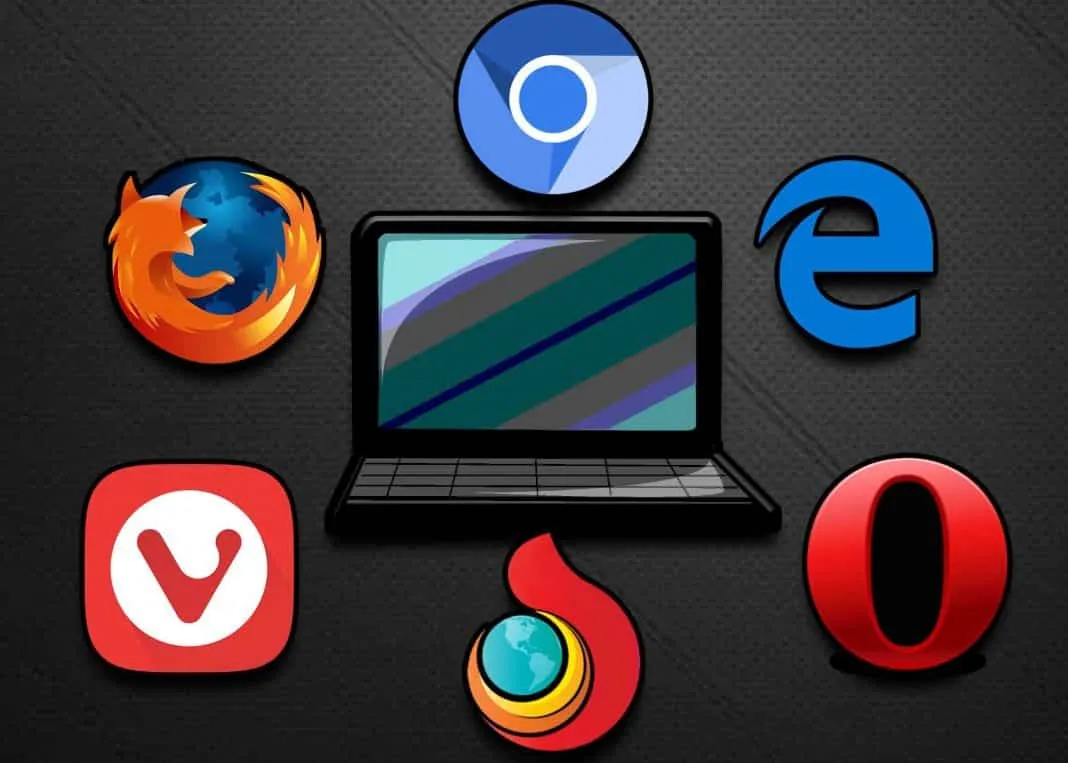
Hvis feilen vedvarer selv etter at bufferen og informasjonskapslene er tømt, kan det være på tide å teste en annen nettleser. Feilen «Media kunne ikke lastes inn fordi formatet ikke støttes» kan manifestere seg i forskjellige nettlesere, selv om det hovedsakelig kan påvirke en bestemt nettleser.
Hvis alle de tidligere metodene ikke løser problemet, kan det være en løsning å bytte til en annen nettleser.
Disse strategiene representerer noen av de mest effektive måtene å takle feilen «Media kunne ikke lastes, enten fordi serveren eller nettverket mislyktes eller fordi formatet ikke støttes». Har du andre forslag for å løse dette problemet? Del gjerne i kommentarene nedenfor.




Legg att eit svar